Capitolo 10
Gestione dei permessi relativi agli Spazi di lavoro e alle bacheche in Trello Enterprise
La Dashboard per gli amministratori Enterprise consente agli amministratori Enterprise di impostare permessi specifici che hanno un impatto su tutti gli Spazi di lavoro, le bacheche e i membri.
Panoramica della sezione
In questa sezione scoprirai:
- Accedi ai permessi relativi a Spazi di lavoro e bacheche
- Visibilità dello Spazio di lavoro
- Restrizioni di appartenenza allo Spazio di lavoro
- Restrizioni relative alla creazione di bacheche dello Spazio di lavoro
- Restrizioni relative all'eliminazione di bacheche dello Spazio di lavoro
- Restrizioni relative agli inviti nelle bacheche
- Restrizioni relative agli allegati
- Amministrazione dei Power-Up
Accedi ai permessi relativi a Spazi di lavoro e bacheche
Puoi accedere a questi permessi selezionando Permessi relativi a Spazi di lavoro e bacheche dal menu di navigazione laterale della Dashboard per gli amministratori Enterprise.
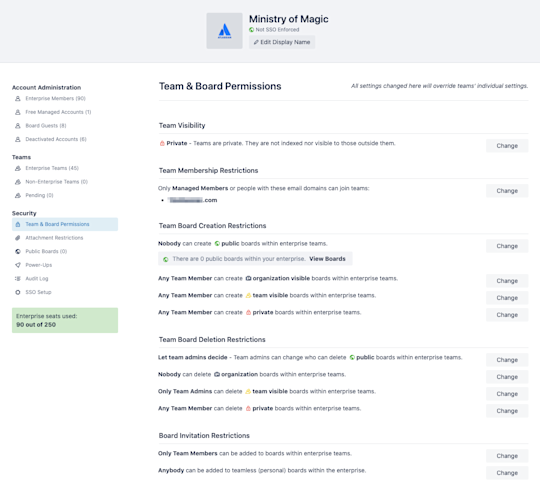
Visibilità dello Spazio di lavoro
La visibilità dello Spazio di lavoro stabilisce la sua eventuale indicizzazione da parte dei motori di ricerca o visibilità da parte di individui esterni allo Spazio di lavoro. Per impostazione predefinita, gli amministratori dello Spazio di lavoro controllano le impostazioni di visibilità delle bacheche dalla scheda Impostazioni dello Spazio di lavoro.
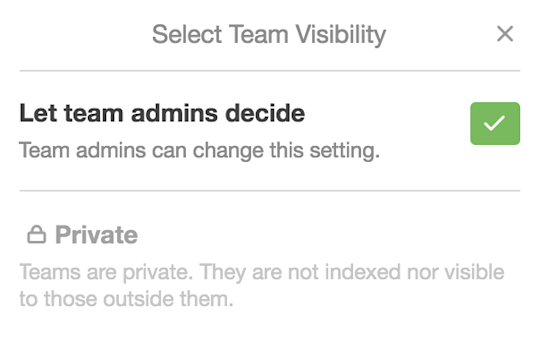
Puoi consentire agli amministratori dello Spazio di lavoro di controllare la visibilità oppure puoi configurare gli Spazi di lavoro come privati per impostazione predefinita. Solo i membri e gli amministratori dello Spazio di lavoro possono accedere agli Spazi di lavoro privati.
Restrizioni di appartenenza allo Spazio di lavoro
Le restrizioni di appartenenza allo Spazio di lavoro consentono agli amministratori Enterprise di applicare requisiti specifici del dominio e-mail per uno Spazio di lavoro.
Per impostazione predefinita, gli amministratori dello Spazio di lavoro controllano quali membri possono unirsi al loro Spazio di lavoro dalla scheda Impostazioni dello Spazio di lavoro.
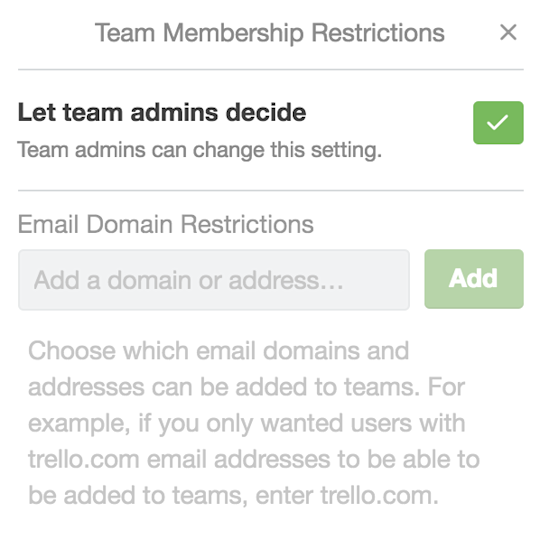
Puoi scegliere di consentire agli amministratori dello Spazio di lavoro di controllare l'appartenenza allo Spazio di lavoro, oppure puoi definire una lista di domini e-mail approvati. Così facendo, impedisci agli amministratori dello Spazio di lavoro di aggiungere membri i cui account non sono registrati a un dominio incluso nella lista approvata.
Restrizioni relative alla creazione di bacheche dello Spazio di lavoro
Le restrizioni relative alla creazione di bacheche dello Spazio di lavoro consentono agli amministratori Enterprise di specificare quali membri possono creare le bacheche.
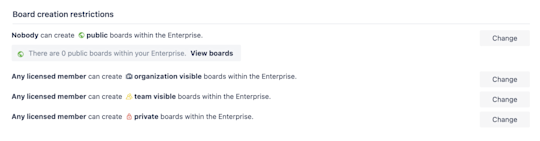
Gli amministratori Enterprise possono impostare restrizioni in base al tipo di bacheca (bacheche pubbliche, bacheche visibili nello Spazio di lavoro, bacheche private ecc.). Per impostazione predefinita, gli amministratori dello Spazio di lavoro controllano questa impostazione dalla scheda Impostazioni dello Spazio di lavoro.
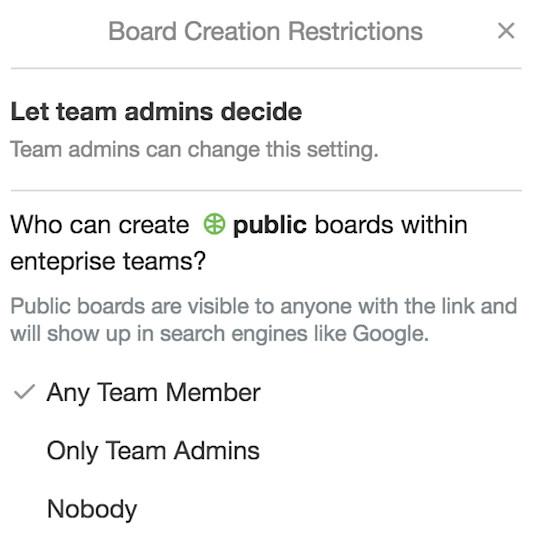
Puoi scegliere di consentire agli amministratori dello Spazio di lavoro di controllare le restrizioni relative alla creazione di bacheche oppure puoi definire tu queste restrizioni. I permessi relativi alla creazione di bacheche possono essere concessi a qualsiasi membro dello Spazio di lavoro oppure solo agli amministratori dello Spazio di lavoro.
Puoi anche limitare la creazione di bacheche a livello di Spazio di lavoro selezionando Nessuno dalle opzioni disponibili. In questo modo, neanche gli amministratori dello Spazio di lavoro potranno creare bacheche.
Dovresti utilizzare bacheche pubbliche?
Sono tantissimi gli usi eccellenti di una bacheca pubblica. Diciamo che hai intenzione di creare una tabella di marcia di un prodotto, una bacheca della comunità di utenti o una bacheca di risorse con le straordinarie informazioni sul tuo gruppo o sulla tua attività. In tali casi, avere una bacheca pubblicamente visibile potrebbe fare al caso tuo in quanto fornirà un luogo dedicato per i tuoi utenti, clienti e fan dove andare a controllare cosa fa l'azienda.
Restrizioni relative all'eliminazione di bacheche dello Spazio di lavoro
Le restrizioni relative all'eliminazione di bacheche dello Spazio di lavoro consentono agli amministratori Enterprise di specificare quali membri possono eliminare le bacheche.
Gli amministratori Enterprise possono impostare restrizioni in base al tipo di bacheca (bacheche pubbliche, bacheche visibili nello Spazio di lavoro, bacheche private ecc.). Per impostazione predefinita, gli amministratori dello Spazio di lavoro controllano questa impostazione dalla scheda Impostazioni dello Spazio di lavoro.
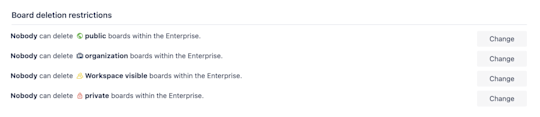
Puoi consentire agli amministratori dello Spazio di lavoro di controllare le restrizioni relative all'eliminazione delle bacheche oppure puoi definire queste restrizioni tu stesso. Le autorizzazioni relative all'eliminazione delle bacheche possono essere concesse a qualsiasi membro dello Spazio di lavoro o solo agli amministratori dello Spazio di lavoro.
Puoi anche limitare l'eliminazione delle bacheche a livello di Spazio di lavoro selezionando Nessuno dalle opzioni disponibili. In questo modo, neanche gli amministratori dello Spazio di lavoro potranno eliminare bacheche.
Restrizioni relative agli inviti nelle bacheche
Le restrizioni relative agli inviti nelle bacheche consentono agli amministratori Enterprise di impedire ai membri di aggiungere alle bacheche Enterprise persone che non fanno parte del gruppo.
Per impostazione predefinita, gli amministratori dello Spazio di lavoro controllano questa impostazione dalla scheda Impostazioni dello Spazio di lavoro.
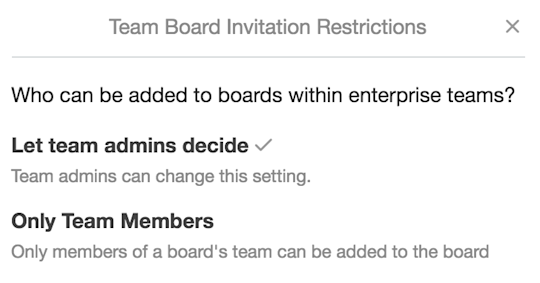
Puoi scegliere di consentire agli amministratori dello Spazio di lavoro di controllare le restrizioni relative agli inviti nelle bacheche oppure puoi impostare le restrizioni in modo tale che i membri possano aggiungere solo altri membri del proprio Spazio di lavoro a una bacheca all'interno dello Spazio di lavoro.
Così facendo, i membri dello Spazio di lavoro non potranno invitare guest e collaboratori esterni nella bacheca.
Restrizioni relative agli allegati
Con le restrizioni relative agli allegati, gli amministratori Enterprise possono limitare il numero di sistemi per la condivisione di file o di origini degli allegati che i membri dello Spazio di lavoro possono utilizzare nelle loro bacheche. Questa opzione aiuta la tua azienda a mantenere sicure le connessioni e garantire l'utilizzo di strumenti approvati.
Per impostazione predefinita, Trello consente ai membri dello Spazio di lavoro di allegare file tramite un link, Google Drive, Dropbox, Box o OneDrive, o di caricare file dal proprio dispositivo.
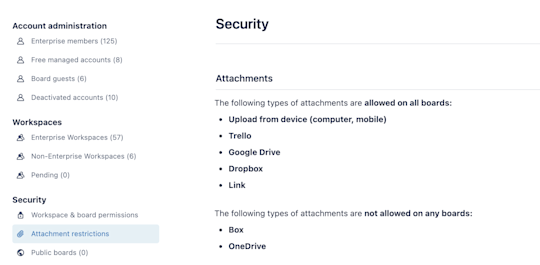
Seleziona o deseleziona le opzioni che desideri consentire o limitare dal menu a discesa. Tieni presente che Trello consente sempre i link ad altre schede o bacheche Trello.
Amministrazione dei Power-Up
Con Amministrazione dei Power-Up, gli amministratori Enterprise possono controllare facilmente le integrazioni di terzi che i membri degli Spazi di lavoro possono abilitare nelle bacheche all'interno del loro Spazio di lavoro.
Inoltre, possono visualizzare rapidamente i Power-Up attualmente abilitati, i Power-Up disponibili e i Power-Up con restrizioni.
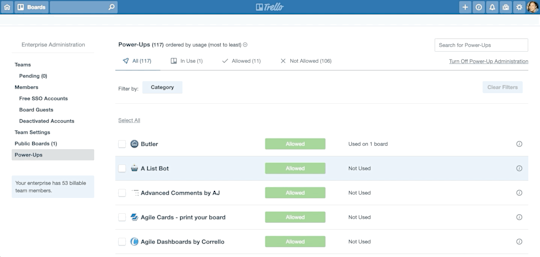
Puoi consentire o disabilitare integrazioni singolarmente o in blocco.
- Seleziona la casella di spunta a sinistra di ogni Power-Up che desideri disabilitare (o riabilitare).
- Nel menu Azione evidenziato in giallo nella parte superiore della lista dei Power-Up, seleziona Modifica permessi.
- Dal menu a discesa, scegli se riabilitare un Power-Up disabilitato in precedenza o disabilitare un Power-Up attualmente disponibile.
Vuoi creare un Power-Up personalizzato?
L'interfaccia di programmazione delle applicazioni (API) di Trello è disponibile per tutti: ciò significa che la tua azienda può creare un Power-Up adatto alle esigenze uniche dell'intera azienda o di gruppi specifici. Scopri di più su come creare un Power-Up personalizzato qui.
Ora che conosci le impostazioni per Enterprise, è il momento di scoprire come proteggere gli accessi a Trello.